excel表格如何取消隐藏列
时间:
嘉铭0由 分享
在日常工作中,我们常常遇到Excel中,有些行或者列被隐藏了,那么怎么打开隐藏的行和列呢。或者当我需要隐藏行和列的时候怎么隐藏呢?下面随学习啦小编一起看看吧。
excel表格取消隐藏列的步骤
01首先在电脑桌面,用鼠标点击打开需要隐藏行和列的Excel表格。

02现在我们要把B列的数据隐藏掉,在B列的最上方单击鼠标右键,选择“隐藏”。
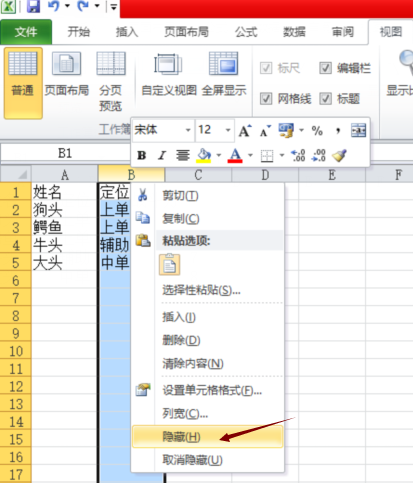
03此时我们就可以看到B列的数据被隐藏了。
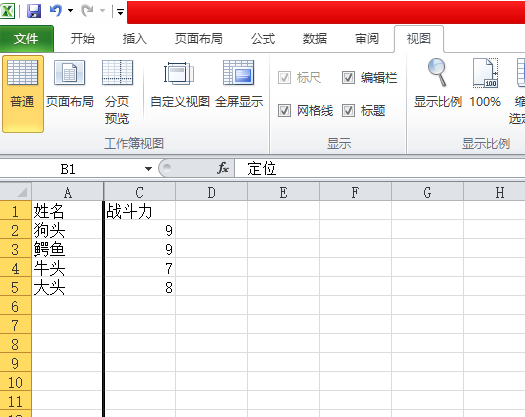
04现在我们要恢复被隐藏的数据列,用鼠标选中A列和C列,点击鼠标右键,选择“取消隐藏”。
05此时隐藏的B列就恢复了。
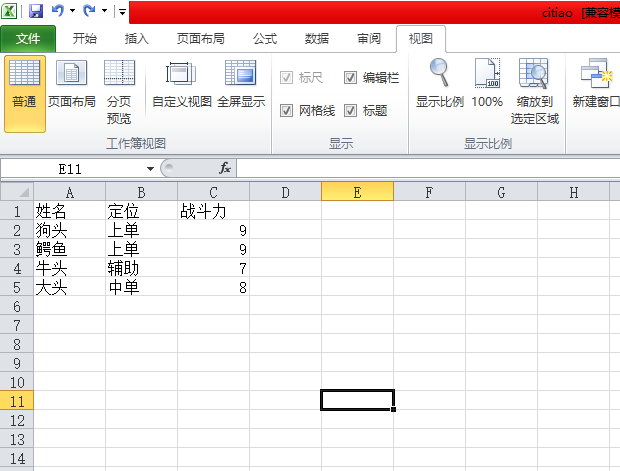
excel表格如何取消隐藏列相关文章:
